Tag 3: Automatisierungen & Optimierung deines smarten Gaszählers
Nachdem du nun deinen Gaszähler erfolgreich in Home Assistant eingebunden hast und erste Live-Daten siehst, geht es heute darum, mehr aus den Daten herauszuholen. Hier gehts zu Tag 1 und Tag 2
Denn nur die Zahlen zu haben, reicht nicht – die echte Stärke liegt in der Analyse und Automatisierung, mit der du dein Heizverhalten optimieren und langfristig Geld sparen kannst.
Was du heute lernst:
✅ Deinen Gasverbrauch in Home Assistant und Grafana analysieren
✅ Smarte Automatisierungen einrichten (z. B. Warnungen bei hohem Verbrauch)
✅ Langfristige Optimierungsmöglichkeiten für deine Heizkosten
1. Dein Gasverbrauch im Dashboard visualisieren
Home Assistant: Gasverbrauch übersichtlich darstellen
In den letzten Tagen hast du bereits den aktuellen Verbrauch in m³ in deinem Dashboard sichtbar gemacht. Jetzt erweitern wir das Ganze um eine Verbrauchsanalyse über die Zeit.
Dazu kannst du in Home Assistant einen „Verbrauchszähler“ erstellen, der den Gesamtverbrauch erfasst und auch den Tages-, Wochen- und Monatsverbrauch anzeigt.
Wiederholung So richtest du den Verbrauchszähler ein:
Das haben wir gestern eingerichtet, aber nochmal zur Wiederholung.
- Gehe in Home Assistant zu „Einstellungen“ → „Helfer“
- Klicke auf „Helfer erstellen“ → „Verbrauchszähler“
- Vergib einen Namen, z. B. „Gaszähler Gesamtverbrauch“
- Wähle als Eingangssensor deinen aktuellen Gasverbrauch in m³
- Setze die Berechnung auf täglich oder monatlich (je nach Bedarf)
Damit hast du nun eine laufende Verbrauchsanzeige, mit der du genau sehen kannst, wie viel Gas du über verschiedene Zeiträume verbrauchst.
Energy Dashboard einrichten
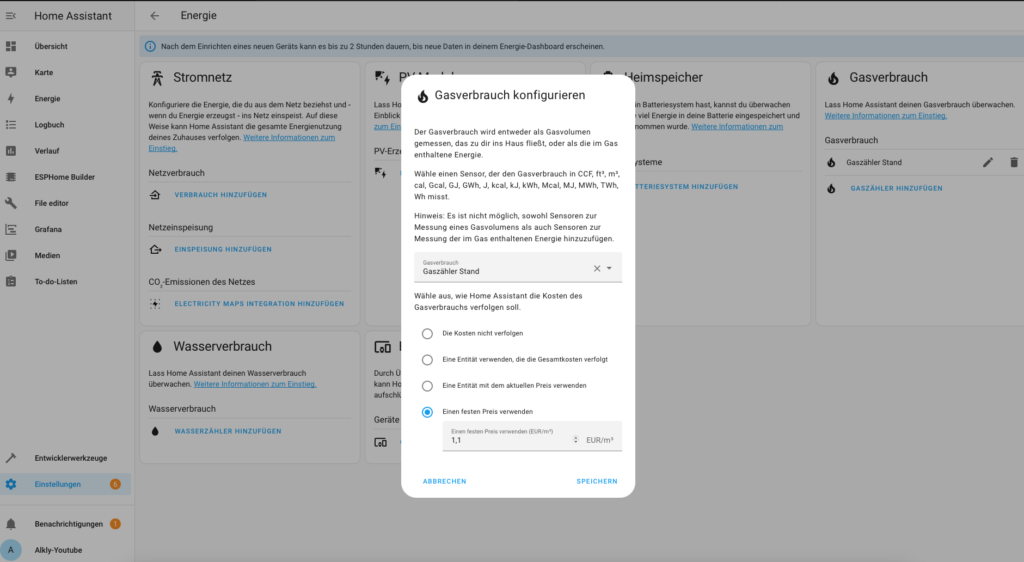
Unter Einstellungen Dashboard auf Energie klicken. Dort dann bei Gasverbrauch deinen Verbrauchszähler z.B. Gaszähler Stand eintragen.
Falls du auch die Kosten berechnen willst, kannst du in Home Assistant unter „Energie“ einen festen Preis pro Kubikmeter hinterlegen.
2. Grafana & InfluxDB für detaillierte Analysen nutzen
Falls du noch genauere Auswertungen möchtest, kannst du deine Home Assistant Datenbank mit InfluxDB und Grafana koppeln.
Das erlaubt dir:
- Vergleichswerte über die Zeit (Wie hat sich dein Verbrauch verändert?)
- Verbrauchsmuster erkennen (Wann ist dein Spitzenverbrauch?)
- Optimierungspotenziale identifizieren (Wo kannst du sparen?)
Installation & Einrichtung von InfluxDB & Grafana
Dazu hab ich eine separate Anleitung erstellt, hier zeige ich dir wie das genau geht
Täglicher Gasverbrauch und Kosten
Dazu einfach einen Template Sensor anlegen und einen Helfer (Verbrauchszähler), der die Zahl hochzählt.
template:
- sensor:
- name: "Gaskosten_Euro"
unit_of_measurement: "€"
availability: '{{ states("sensor.gaszahler_stand") != "unavailable" }}'
state: '{{ states("sensor.gaszahler_stand") | float * 1.1 }}' #1,1 € pro m3 ist der Gaspreis
Smarte Automatisierungen in Home Assistant
Die eigentliche Power liegt darin, deine Gasverbrauchsdaten für smarte Automatisierungen zu nutzen.
Hier sind einige praktische Automatisierungen, die du in Home Assistant einrichten kannst:
1. Warnung bei ungewöhnlich hohem Gasverbrauch
Falls dein Gasverbrauch plötzlich stark ansteigt (z. B. wenn das Fenster offen ist oder ein Defekt vorliegt), kannst du eine Benachrichtigung erhalten.
➡ Automatisierung in Home Assistant:
- Gehe zu „Einstellungen“ → „Automatisierungen“
- Erstelle eine neue Automatisierung mit folgendem Trigger:
- Trigger: Wenn der Gasverbrauch in den letzten 60 Minuten über X m³ liegt
- Aktion: Benachrichtigung senden (z. B. per Push-Nachricht der Home Assistant App)
YAML-Code für die Automatisierung:
alias: "Warnung bei hohem Gasverbrauch"
trigger:
- platform: numeric_state
entity_id: sensor.gasverbrauch
above: 2.0 # Grenzwert für hohe Nutzung in m³
for:
minutes: 60
action:
- service: notify.mobile_app_dein_smartphone
data:
message: "Achtung! Dein Gasverbrauch ist ungewöhnlich hoch!"
So bekommst du eine sofortige Warnung, wenn dein Verbrauch verdächtig hoch ist.
2. Heizverhalten optimieren mit Wetterdaten
Falls du eine Wetterstation oder Home Assistant Wetterdaten nutzt, kannst du deine Heizung so steuern, dass sie bei steigenden Außentemperaturen automatisch runterregelt.
➡ Mögliches Szenario:
- Wenn die Außentemperatur über 15°C steigt, wird eine Nachricht gesendet: „Heizung prüfen, ggf. absenken.“
- Falls du smarte Thermostate hast, könnte Home Assistant diese sogar automatisch herunterregeln.
Dazu kannst du eine einfache Automatisierung mit einem Temperatur-Trigger einrichten.
3. Langfristige Verbrauchsanalyse für Einsparungen
Falls du deinen Verbrauch mit früheren Monaten oder Jahren vergleichen willst, kannst du eine historische Datenanalyse in Home Assistant oder Grafana nutzen.
➡ Fragen, die du damit beantworten kannst:
- Wie hat sich mein Gasverbrauch im Vergleich zum Vorjahr entwickelt?
- Habe ich durch meine Optimierungen wirklich gespart?
- Welche Maßnahmen haben den größten Effekt?
Diese langfristige Analyse hilft dir, fundierte Entscheidungen zu treffen – z. B. wann sich ein Heizungstausch lohnt oder ob du deine Isolierung verbessern solltest.
Hier habe ich ausführlich in einem Video darüber berichtet:
Test & Optimierung
Jetzt, wo dein System steht, solltest du ein paar Tage lang deine Daten beobachten und prüfen, ob alles korrekt funktioniert.
Checkliste zur Überprüfung:
- Passt der angezeigte Verbrauch zu deinem realen Gaszähler?
- Gibt es ungewöhnliche Schwankungen oder Sprünge?
- Laufen deine Automatisierungen wie geplant?
Falls dir auffällt, dass Werte nicht stimmen, kannst du:
✅ Die Sensorempfindlichkeit anpassen (z. B. Entprellung in ESPHome)
✅ Die Automatisierungen feinjustieren (z. B. Verbrauchsgrenzen anpassen)
✅ Die Sensorposition optimieren, falls der Reedsensor nicht zuverlässig auslöst
Nach ein paar Tagen hast du dann ein stabiles System und kannst sicher sein, dass dein smarter Gaszähler zuverlässig arbeitet.
Fazit: Dein smarter Gaszähler ist jetzt einsatzbereit!
–> Fülle gerne mein Feedback aus:
Hier gehts zum Feedback https://tally.so/r/mOol5a
In den letzten drei Tagen hast du:
✅ Deinen Gaszähler mit einem einfachen Sensor smart gemacht
✅ Die Daten in Home Assistant sichtbar gemacht
✅ Erste Automatisierungen und Analysen eingerichtet
Damit hast du jetzt eine mächtige Grundlage, um deinen Gasverbrauch zu kontrollieren und langfristig Kosten zu sparen.
Falls du Fragen hast oder noch Optimierungsideen suchst, schreibe gerne in die Community oder hinterlasse dein Feedback.
Ich freue mich, wenn du dein Setup mit anderen teilst – welche Automatisierungen nutzt du? Welche Optimierungen haben für dich den größten Unterschied gemacht? Lass es mich wissen!
PS: Schon Feedback ausgefüllt? –> Hier Danke!
Viel Erfolg mit deinem smarten Gaszähler!

Alkly
Ich zeigt dir, wie du selber ohne Programmierkenntnisse und Herstellerunabhängig dein Zuhause mit selbst gebauter Smart Home-Technologie smart machen kannst.
